
После обновления Windows в апреле 2018 года некоторые пользователи жалуются, что сталкиваются с ошибкой VPN 812 . Эта ошибка не является распространенной, в отличие от других ошибок VPN.
Когда вы получаете сообщение об ошибке VPN, отображается сообщение об ошибке:
The connection was prevented because of a policy configured on your RAS/VPN server. Specifically, the authentication method used by the server to verify your username and password may not match the authentication method configured in your connection profile. Please contact the Administrator of the RAS server and notify them of this error.

Вероятность возникновения ошибки VPN 812 связана с проблемой между клиентом и оценкой сетевого промоутера. Это предотвращает повторное установление пользователями подключения к VPN после его отключения.
Хотя эта ошибка встречается редко, существуют решения для устранения ошибки VPN 812 Windows 10 .
Прочтите эту статью, чтобы получить полную информацию об ошибке VPN 812 и быстро решить ее.
Что такое ошибка VPN 812?
Ошибка VPN 812 — это проблема с подключением в VPN, связанная со службой маршрутизации и удаленного доступа (RRAS), которая отвечает за выполнение протоколов маршрутизации.
RRAS — это Microsoft API и серверное программное обеспечение, поэтому эта ошибка появляется только в ОС Windows, таких как Windows 10, Windows 8/8.1 и Windows 7 .
Эта ошибка сопровождается уведомлением, которое останавливает соединение, поскольку сервер использует метод аутентификации для проверки того, что учетные данные не соответствуют профилю VPN.
Что вызывает ошибку VPN 812?
Есть несколько причин, из-за которых возникает ошибка VPN-подключения 812 в Windows 10. Взгляните на причины:
- Эта ошибка возникает, когда протокол проверки подлинности выбран NPS (службы сетевой политики и доступа).
- Сервер на основе RRAS в VPN организован иначе, чем клиентская система VPN.
- Когда добавленное значение в «Тип туннеля» не обновляется в сетевой политике. И когда пользователь пытается подключиться к VPN-клиенту, тип Tunnel имеет только значение PPTP, что вызывает ошибку 812.
- MS-CHAP больше не доступен в Windows Vista и более поздних версиях ОС.
Независимо от причин, вызывающих ошибку VPN 812 , вам не о чем беспокоиться, так как решения просты и устранят ошибку за несколько минут.
Как исправить ошибку VPN 812 в Windows 10?
Вот некоторые из упомянутых решений, которые устранят ошибку в Windows 10.
Но прежде чем попробовать какое-либо из решений, попробуйте перезапустить сервер RRAS и подождать час, а затем снова подключить VPN.
Даже после выполнения этой ошибки VPN 812 все еще существует, а затем выполняет следующие решения.
Оглавление
Решения 1. Настройка внешнего DNS
Если вы хотите получить доступ к настройкам VPN и избавиться от ошибки 812 VPN-подключения в Windows, вам необходимо настроить внешний DNS.
Для этого выполните следующие действия:
- Нажмите значок Windows
- Введите нкпа. cpl и нажмите Enter.

- Сетевые соединения появятся на экране.
- Щелкните правой кнопкой мыши VPN-подключение и выберите « Свойства » .
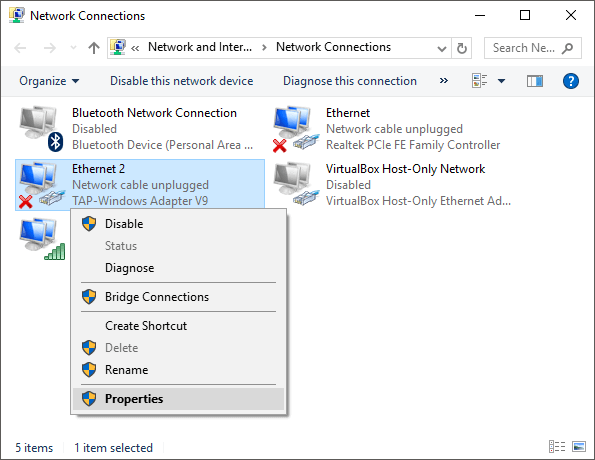
- Измените основной DNS на контроллер домена.
- Настройте внешний DNS, обратившись к вторичному DNS.
- Проверьте диапазон основного DNS до 8.8.8.8.
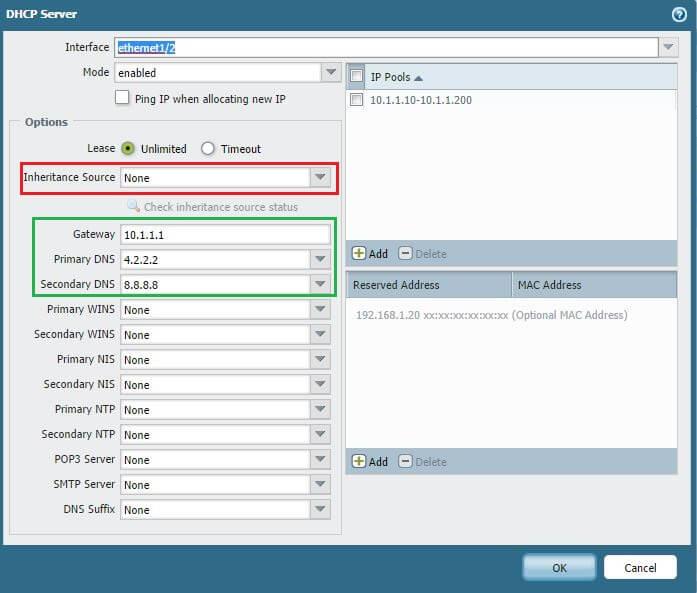
- Сохраните настройки
- Теперь перезапустите VPN.
После настройки внешнего DNS больше не будет появляться ошибка VPN-подключения 812.
Решение 2. Проверьте настройки типа туннеля
Если приведенное выше решение не работает для вас, вы можете попробовать проверить настройки типа туннеля.
Для этого выполните следующие действия:
- Выберите дополнительное значение « Тип туннеля » Условие, например « L2TP », чтобы получить значение « L2TP ИЛИ PPTP » .

- Нажмите « Применить », а затем закройте сетевую политику .
- Попробуйте подключиться через VPN-клиент.
- Верните сетевую политику к хорошему значению для условия « Тип туннеля », здесь это только « PPTP » .
- Нажмите «Применить» и закройте сетевую политику.
- Подключить VPN-клиент
Вышеуказанные шаги установят сетевую политику, и VPN-клиент начнет работать правильно, не показывая ошибку 812 VPN-подключение .
Решение 3. Обратитесь к сетевому администратору
Существует вероятность того, что ошибка VPN 812 , когда у вас нет достаточных прав доступа.
Самый простой и безопасный подход или, я должен сказать, отличное решение — связаться с вашим сетевым администратором и попросить у него разрешение на обновление.
Убедитесь, что все сетевые аутентификации и разрешения протокола точны.
Решение 4. Получите доступ к Microsoft VPN Client
Если вы обнаружите, что подключение от Microsoft VPN по умолчанию запрещено, когда вы проверяете NAS (сетевое хранилище) в своей системе, скорее всего, появится эта ошибка 812 .
Чтобы устранить ошибку 812 VPN-подключения , вам необходимо получить доступ к серверу Microsoft для успешного подключения.
Для этого выполните следующие действия:
- Нажмите «Пуск »
- Перейдите в « Инструмент администрирования»> «Диспетчер серверов», чтобы открыть консоль управления удаленным доступом или маршрутизацию VPN в Windows 10.

- Разверните « Роли », затем разверните « Сетевая политика и службы доступа».
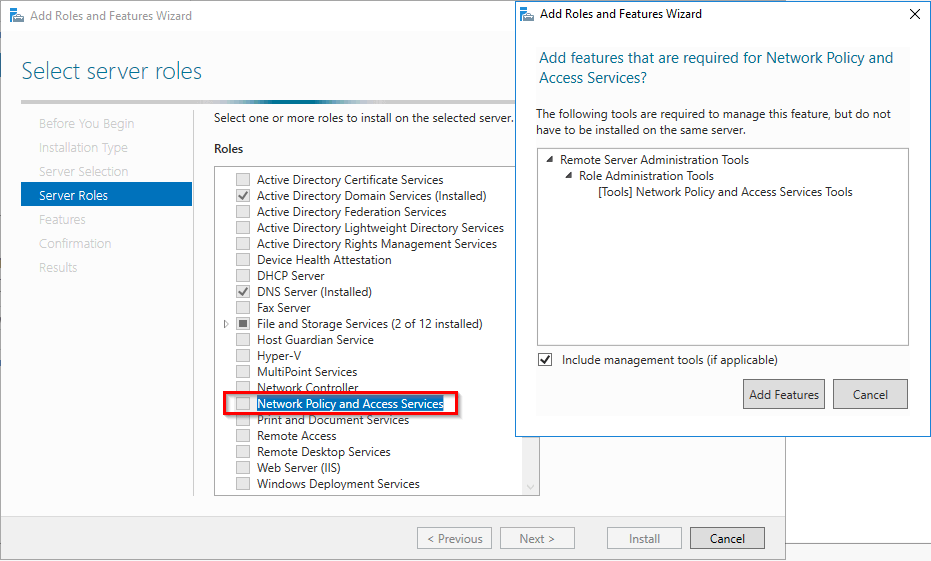
- Щелкните Маршрутизация и удаленный доступ.
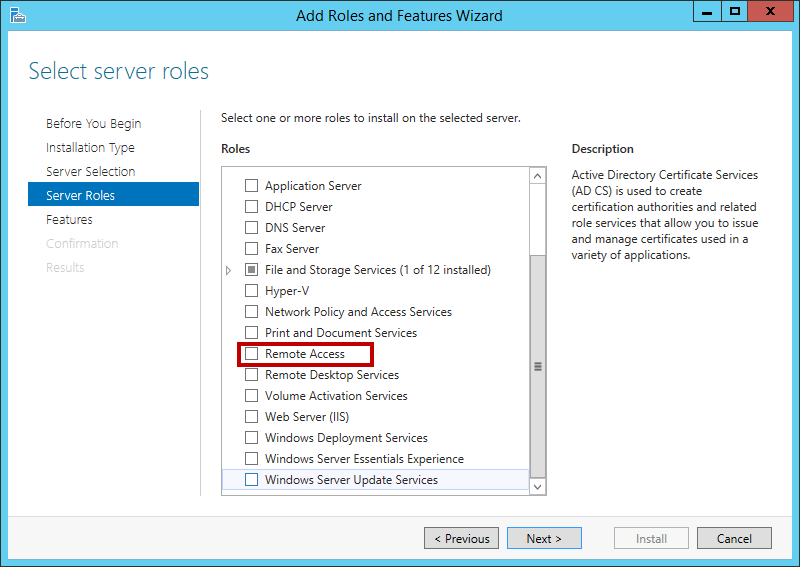
- Щелкните правой кнопкой мыши Ведение журнала и политики удаленного доступа , а затем щелкните Запустить NPS .

- Теперь нажмите «Сетевые политики».
- Щелкните правой кнопкой мыши « Подключения к серверу маршрутизации и удаленного доступа Microsoft » и выберите « Свойства » .
- Нажмите « Предоставить доступ», затем нажмите « Применить » .
Теперь перезапустите VPN-клиент и посмотрите, исправлена ли ошибка 812 или нет.
Решение 5. Выберите другой протокол
Многие пользователи говорят, что ошибка VPN-подключения 812 также возникает, когда вы используете протокол с проверкой подлинности, установленный NPS.
Решение состоит в том, чтобы создать или настроить другие более безопасные протоколы, такие как EAP или MS-CHAPv2 , в соответствии с настройками на стороне клиента.
Решение 6. Свяжитесь с поставщиком VPN
Если вы по-прежнему сталкиваетесь с ошибкой 812 или проблема с VPN не работает , вам необходимо связаться с провайдером VPN.
У всех провайдеров VPN есть список распространенных проблем, которые возникают вместе с их решением. Итак, если вы не можете решить ошибку VPN 812 , обратитесь к провайдеру VPN.
Решение 7. Изменить/переключиться на другой VPN-клиент
Если вы используете бесплатную VPN, есть вероятность, что вы можете регулярно сталкиваться с такой ошибкой VPN 812 .
Чтобы предотвратить максимизацию VPN-подключения и избавиться от этих ошибок, рекомендуется либо сменить VPN-клиент, либо переключиться на надежный VPN.
Это не только сведет к минимуму вероятность появления этих ошибок, но и даст доступ к более стабильному и безопасному VPN-соединению.
Проверьте работоспособность ПК/ноутбука с Windows
Что ж, если вы заметили, что ваша операционная система Windows работает вяло или дает сбой между задачами, рекомендуется просканировать вашу систему.
Попробуйте инструмент восстановления ПК . Этот инструмент способен исправлять различные компьютерные проблемы и ошибки, а также защищать и восстанавливать системные файлы.
Он прост в использовании, вам просто нужно отсканировать этот инструмент, а остальная работа будет выполнена автоматически, делая ваши выступления похожими на новые.
Получите инструмент для восстановления ПК, чтобы сделать ваш компьютер здоровым
Последние мысли
Хотя ошибка VPN 812 кажется сложной ошибкой VPN, поскольку она связана с протоколом аутентификации и настройками сервера.
Не волнуйтесь, решения довольно просты в исполнении, если вы внимательно следуете инструкциям, потому что это требует изменения конфигурации.
Ожидается, что вам понравилась эта статья, и она помогла вам легко решить проблемы с ошибками VPN.




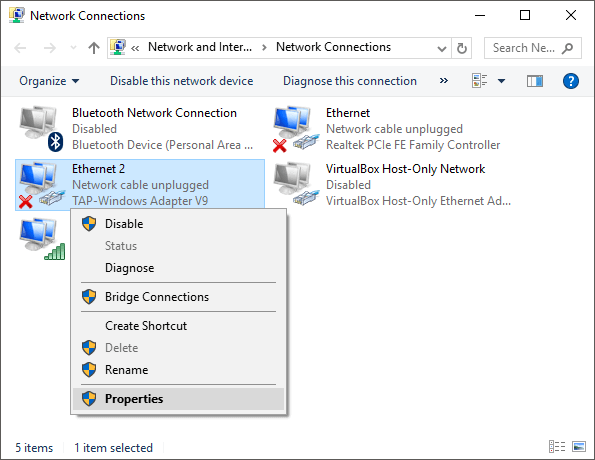
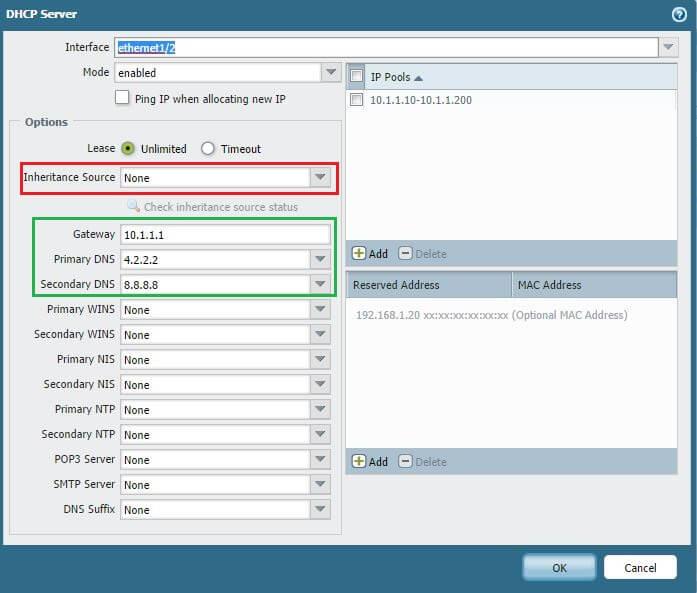


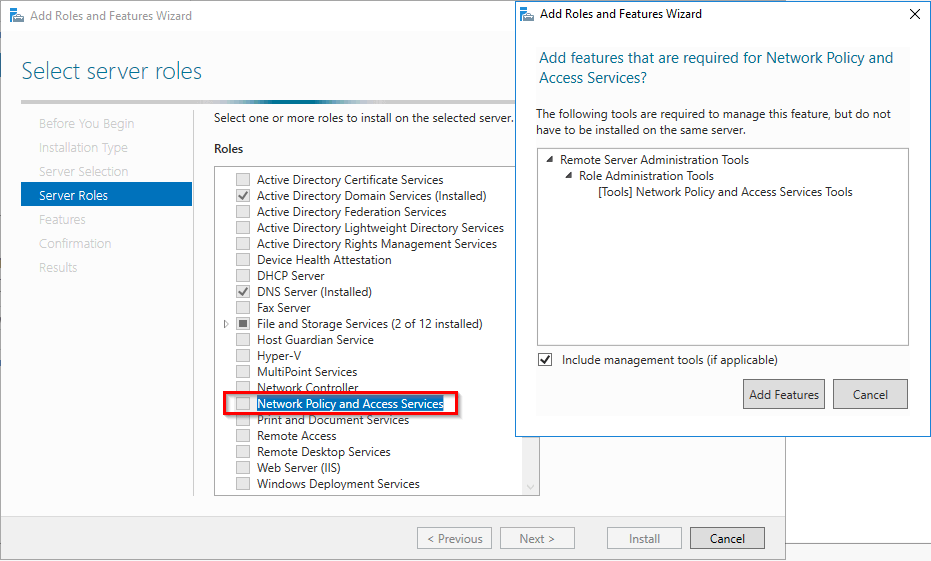
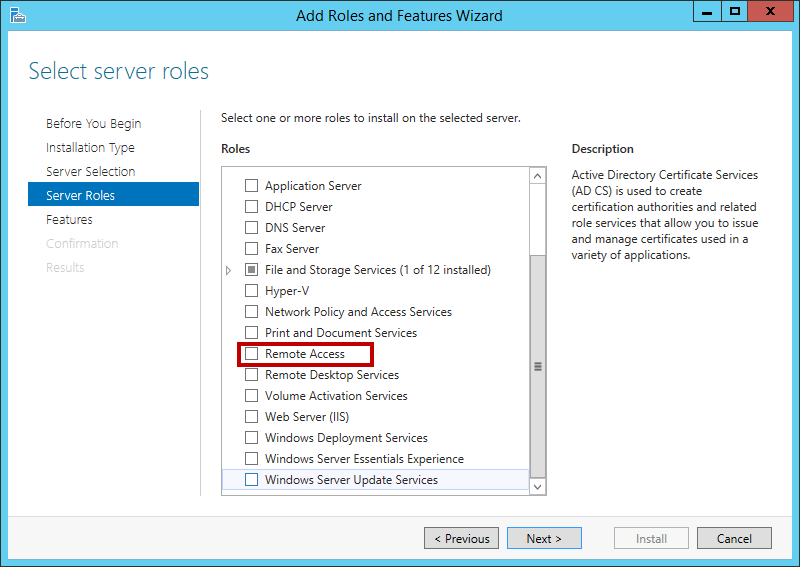


![Как решить проблему «Sims 4 Сим не спит»? [ПРОВЕРЕННЫЕ СПОСОБЫ] Как решить проблему «Sims 4 Сим не спит»? [ПРОВЕРЕННЫЕ СПОСОБЫ]](https://luckytemplates.com/resources1/images2/image-6501-0408151119374.png)


![Исправить Dungeon Siege 2 без указателя мыши [ПРОВЕРЕННЫЕ СПОСОБЫ] Исправить Dungeon Siege 2 без указателя мыши [ПРОВЕРЕННЫЕ СПОСОБЫ]](https://luckytemplates.com/resources1/images2/image-5004-0408151143369.png)

![Ваш компьютер или сеть могут отправлять автоматические запросы [ИСПРАВЛЕНО] Ваш компьютер или сеть могут отправлять автоматические запросы [ИСПРАВЛЕНО]](https://luckytemplates.com/resources1/images2/image-1491-0408150724646.png)
